上海科技教育出版社初中信息技术教材教学建议七年级第二学期Word下载.docx
《上海科技教育出版社初中信息技术教材教学建议七年级第二学期Word下载.docx》由会员分享,可在线阅读,更多相关《上海科技教育出版社初中信息技术教材教学建议七年级第二学期Word下载.docx(23页珍藏版)》请在冰豆网上搜索。
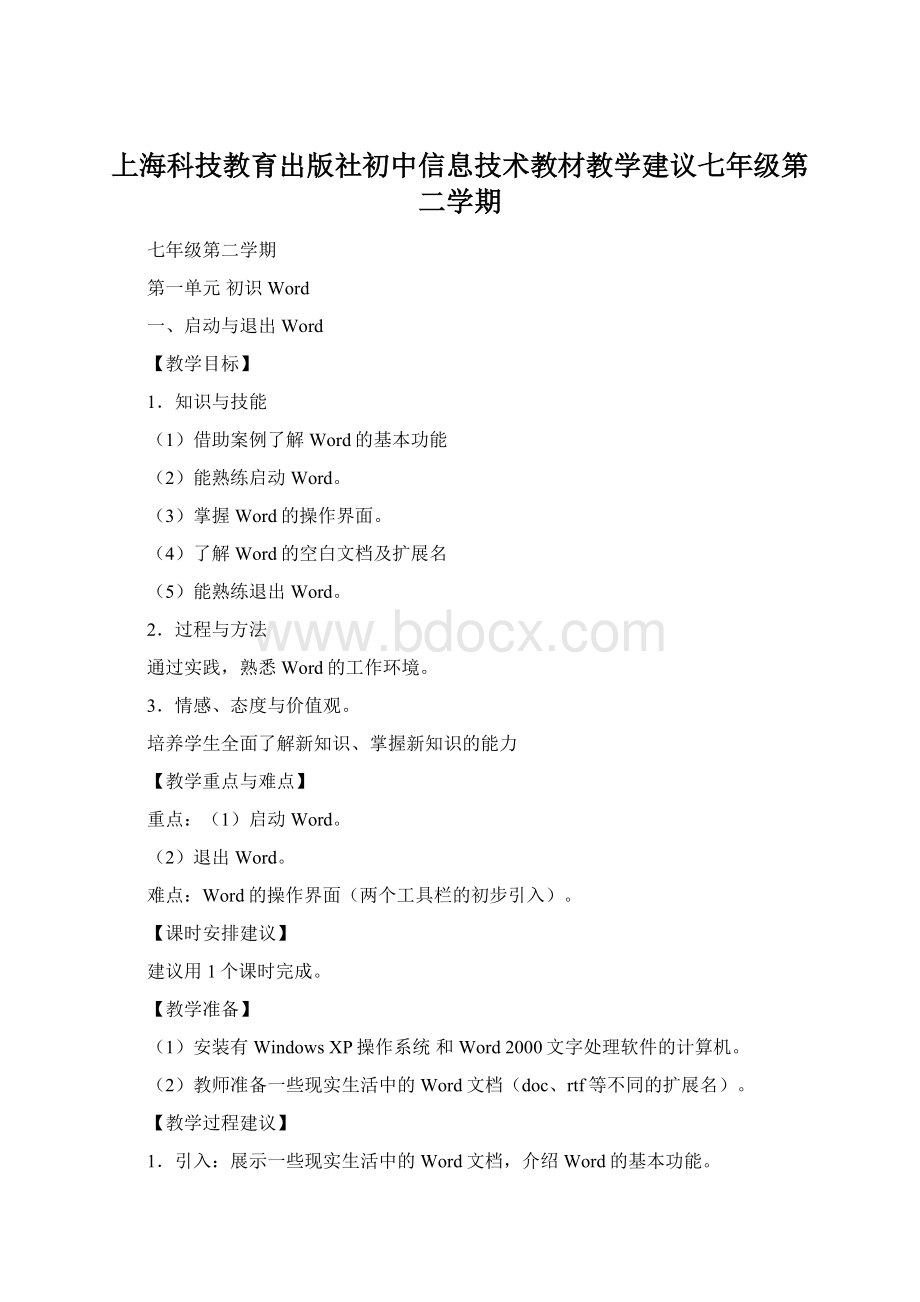
5.给予学生充足的时间去熟悉Word界面,提出问题。
二、新建与打开Word文档
(1)能熟练新建Word文档
(2)能熟练打开已有的Word文档。
(3)掌握打印预览的方法。
(4)掌握改变文档显示比例的方法
(5)掌握多个文档间互相切换工作的方法。
通过实践,掌握操作Word文档的基本方法。
培养学生摸索新知识、掌握新知识的能力
(1)新建Word文档。
(2)打开已有的Word文档。
同时打开多个文档及多个文档之间的切换工作。
建议用0.5个课时完成。
教师准备多个Word文档,用于查找打开,并互相切换工作。
1.演示新建Word文档的一种方法,鼓励学生提出新建Word文档的其他方法,然后让其上讲台来演示。
2.通过介绍“新建”对话框和“常用”选项卡,帮助学生熟悉并掌握对话框和选项卡的概念和使用。
3.演示新建多个Word新文档,说明多个文档的默认名称规律。
4.演示打开一个已有Word文档,详细说明如何在“打开”对话框中查找到此文档。
5.演示对打开的文档打印预览,并改变文档显示比例。
6.演示打开多个已有Word文档,不关闭的情况下,互相切换工作。
7.给予学生充足的时间去掌握操作Word文档的基本方法。
三、保存与关闭Word文档
(1)能熟练保存Word新文档
(2)能熟练保存被修改后的Word文档。
(3)能熟练关闭Word文档。
通过实践,了解“保存”与“另存为”的异同。
(1)培养学生分析知识异同的能力。
(2)培养学生不乱放东西的好习惯。
(1)保存Word文档。
(2)关闭Word文档。
“保存”与“另存为”的异同。
教师准备一个Word文档,用于修改后的保存。
1.演示新建一个Word文档后的保存,让学生去发现此时的“保存”和“另存为”是否一致?
2.演示打开一个已有的Word文档,略做修改,让学生去发现此时的“保存”和“另存为”是否一致?
3.着重提示学生注意保存位置,养成不乱放东西的好习惯。
4.对学有余力的学生建议他们自学“拓展园地”栏目的视图切换,然后实践操作,感受到实用,学生自然会掌握。
第二单元美食天地
一、输入和编辑文本
(1)能熟练掌握一种中文输入法。
(2)能熟练输入中英文字符。
(3)了解中英文标点的不同。
(4)熟悉拼写和语法检查。
(1)通过实践,提高输入文本的正确率和速度。
(2)通过比较,去明确中文标点与英文标点的不同。
(3)根据需要,合理设置“工具”菜单下的“选项”子菜单。
(1)学会理解任务、接受任务。
(2)培养学习新知识的渴求性。
(1)熟练掌握一种中文输入法。
(2)了解中英文标点的不同。
熟悉拼写和语法检查,并学会合理设置“工具”菜单下的“选项”子菜单。
建议用4个课时完成。
教师准备一些视频资料(如介绍中国八大菜系的、天天饮食等)和多篇各地著名菜肴的菜谱(山东菜、四川菜、湖南菜、江苏菜、浙江菜、安徽菜、广东菜和福建菜),让学生按照自己的籍贯或者口味进行选择。
展示一些现实生活中的佳肴的图片或视频,让学生感兴趣,要把任务布置清楚,然后让学生理解任务,挑选自己喜欢的菜谱,接受任务。
2.启动Word后,演示选择不同中文输入法的操作,讲授清楚不同输入法的切换、中英文标点的切换、全半角的切换、插入和改写状态的切换、段落标记。
3.给予学生充足的时间去完成任务,中间的教师巡视,发现问题后,可以中途暂停学生的实践,进行针对性强的讲解,帮助学生解决普遍的问题。
4.提醒学生每隔一段时间养成保存的好习惯,注意保存的位置。
5.出现波浪线后,演示和讲授拼写和语法检查,合理设置“工具”菜单下的“选项”子菜单。
6.学生继续操作,直至完成菜谱的输入,并提醒学生仔细检查文档中的错别字和病句,掌握修改文本的方法,最后不要忘记保存文档。
7.学生完成输入后,建议他们自学知识充电站,特别是其中的“添加符号”,会使学生感兴趣的,能增加文本输入的有趣程度。
二、设置文本格式
(1)能熟练设置文本格式。
(2)能熟练使用格式刷。
通过实践,合理完成自己文档的文本格式化。
通过格式化文本,培养学生的审美能力
掌握文本格式化的方法。
如何进行合理的文本格式化。
建议用2个课时完成。
教师准备几篇已经完成文本格式化的Word文档。
展示几篇已经完成文本格式化的Word文档,与未进行文本格式化的Word文档进行对比,让学生明白文本格式化的必要性,接受现阶段的任务——合理格式化文本。
2.演示段落的居中;
设置“字体”选项卡下的字体、字形、字号、字体颜色、下划线、着重号;
“字符间距”选项卡下的缩放、间距、位置;
“文字效果”选项卡下的动态效果。
3.给予学生充足的时间去完成任务,中间的教师巡视,挑选出过度设置造成的文本阅读不便的例子进行演示,说明要合理格式化文本。
4.中间演示格式刷的作用,让学生感觉到便利,自然也就更容易掌握。
5.提醒学生每隔一段时间养成保存的好习惯,注意保存的位置。
6.完成后,展示学生作品,适当点评,培养学生的正确审美观点。
三、查找与替换
(1)能熟练掌握查找。
(2)能熟练掌握替换。
通过比较,去明确查找与替换的不同。
通过查找与替换的操作,培养学生办事提高效率的意识。
(1)熟练掌握查找。
(2)熟练掌握替换。
熟悉替换的高级选项。
建议用1.5个课时完成。
教师准备一篇很多关键词错误的Word文档。
展示一篇很多关键词错误的稿子,先让学生想想怎么去修改,然后让学生发现逐字逐词修改费时,如何提高效率?
2.演示全文查找,然后演示替换,再演示替换的高级选项。
3.给予学生充足的时间去完成任务,用查找与替换方式,将自己文稿中的“分钟”词语下加着重号。
中间的教师巡视,发现问题后,可以中途暂停学生的实践,进行针对性强的讲解,帮助学生解决普遍的问题。
4.学生完成操作后,提醒学生完成后保存,
四、撤消与恢复
熟练掌握撤消与恢复。
通过实践,能发现更简洁的操作方法。
通过撤消与恢复的操作,培养学生的细心。
了解撤消与恢复不能解决粗心的问题。
教师准备一篇Word文档。
1.演示错误操作后的撤消,演示想起用前面操作的恢复,可以教会学生使用快捷组合键“Ctrl+Z”。
2.“撤消与恢复”是很实用的,让学生自己练习并掌握。
3.学生完成练习后,建议他们自学“拓展园地”栏目,“定位”操作也是很实用的,让学生自己练习并掌握,提醒学生完成后保存,
第三单元诗词集锦
一、设置页面版式
能熟练掌握页面设置。
通过对纸张的熟悉,合理设置页面。
(1)帮助学生克服学习上的毛躁,提高学生的细致能力。
(2)培养学生节约(纸张)的意识。
会通过了解纸张,合理设置页面。
教师准备好一篇已完成输入的“诗词集锦”文档、打印机、不同规格的打印纸(16K、A4、A3、B4等)。
展示一篇未做页面设置的“诗词集锦”Word文档,然后打印出来,让学生去发现各种问题(页面、段落等),然后适当说明浪费纸张就是浪费国家森林资源,培养学生的节约意识。
2.展示各种规格纸张,让学生熟悉,然后演示页面设置:
纸型、页边距。
3.让学生练习,然后展示学生作品,针对页边距设置的过宽或者过窄问题,进行分析,解决问题。
4.让学生再做修改,提醒保存。
二、设置段落格式
(1)能熟练掌握设置段落格式。
(2)重温打印预览的用途,并学会熟练使用。
(第一单元第二节)
通过打印预览,合理设置段落格式。
通过格式化段落,培养学生的审美能力。
能熟练掌握段落格式的设置。
会通过打印预览,合理设置段落格式。
沿用上节课的Word文档。
展示一篇做过页面设置的Word文档,询问学生,是不是能打印出来?
这样的文档美观吗?
让学生去发现段落格式上的问题。
2.演示段落格式设置:
缩进、间距、特殊格式、行距、对齐方式。
3.给予学生充足的时间去设置自己文档中的段落格式,然后通过打印预览方式展示学生作品,针对各种问题,进行分析,解决问题。
4.让学生用打印预览方式仔细去发现问题,再做修改,提醒保存。
5.建议学生自学“知识充电站”栏目中的段落缩进,提示如何合理使用标尺,如果标尺不显示该怎么办?
由此,引出Word工作界面下有些要素(比如工具栏)不显示,该如何操作。
三、设置项目符号
(1)熟悉项目符号的用途。
(2)掌握设置项目符号。
通过实践,合理设置项目符号。
通过设置项目符号,培养学生的条理能力。
能熟练掌握项目符号的设置。
会通过对文档的阅读理解,合理设置项目符号。
教师准备一篇没有项目符号和编号的杂乱文档和一篇有项目符号和编号的条理清晰文档。
展示一篇没有项目符号和编号的杂乱文档和一篇有项目符号和编号的条理清晰文档,让学生进行比较,总结出项目符号和编号的用途。
2.演示项目符号的设置。
3.给予学生充足的时间去阅读“诗词集锦”文档,合理添加项目符号,然后鼓励学生尝试编号的设置。
4.展示学生作品,出现问题,解决问题。
四、分栏
(1)熟悉分栏的用途。
(2)掌握分栏设置。
通过实践,合理设置分栏。
(1)通过设置分栏,培养学生的排版能力。
(2)培养学生热爱集体,多参与集体活动(出黑板报、班级墙报等)。
能熟练掌握分栏的设置。
会通过对文档的阅读理解,合理设置分栏。
教师准备几份有分栏的报刊杂志(最好是当地比较时尚的)及学生自己创作的黑板报照片或墙报实例。
展示几份有分栏的报刊杂志、学生自己创作的黑板报照片、墙报实例,让学生进行比较,总结出分栏的益处。
2.演示分栏的设置,提醒只有在页面视图下才能显示分栏效果。
3.给予学生充足的时间去阅读“诗词集锦”文档,合理设置分栏。
4.展示学生作品,然后鼓励学生参与班级的黑板报、班级墙报等集体活动,学以致用。
五、设置边框和底纹
(1)熟悉边框和底纹的用途。
(2)掌握边框和底纹的设置。
通过实践,合理设置边框和底纹。
(1)通过设置边框和底纹,培养学生的分析能力(能抓住文章的重点)。
(2)给予学生学科整合的概念,学习其他课程,在书本上做合理的标记。
能熟练掌握边框和底纹的设置。
会通过对文档的分析,合理设置边框和底纹。
教师准备一些学生的课本,干净的、乱涂写的、合理标注的。
展示一些学生的课本,干净的、乱涂写的、合理标注的,让学生进行比较,询问哪种课本更适合回家复习和以后的考试?
总结出合理标注的益处,从而引出电子文档是用边框和底纹来进行区别内容、标注重点的。
2.演示边框和底纹的设置:
文字边框、文字底纹、页面边框。
提醒只有在页面视图下才能显示分栏效果。
3.给予学生充足的时间去分析“诗词集锦”文档,合理设置边框和底纹。
4.展示学生作品,然后适当演示段落边框和底纹的设置(本质是选择对象的不同)然后提醒学生在今后其他学科的学习中要合理的标注重点。
六、设置页眉和页脚
(1)熟悉页眉和页脚的用途。
(2)掌握页眉和页脚的设置。
通过实践,合理设置页眉和页脚。
通过设置边框和底纹,培养学生注意细节。
能熟练掌握页眉和页脚的设置。
根据已有的信息,如何合理设置几篇公司的公文文档。
教师准备几篇公司的公文文档。
展示几篇公司的公文文档,让学生去观察,然后再让学生观察自己的信息技术课本,均能发现有页眉和页脚。
总结出页眉和页脚的用途。
2.演示页眉和页脚的设置:
页眉、页脚。
3.让学生练习,合理设置页眉和页脚。
4.展示学生作品,然后让每班学生选出最棒的作品3-5份,用彩色打印机打印出来,建议贴于教室公开展示。
第四单元魅力贺卡
一、插入图片、艺术字和文本框
(1)能熟练掌握各种类型图片的插入。
(2)能熟练掌握艺术字的插入。
(3)能熟练掌握文本框的插入。
通过对贺卡的熟悉,合理设计贺卡布局。
(2)培养接受新鲜事物的渴求性。
能熟练掌握图片、艺术字和文本框的插入。
合理设计贺卡布局。
建议用3个课时完成。
教师准备好几份印刷的贺卡(种类多一些:
新年的、圣诞的、生日的等)和几份电子贺卡。
先展示几份印刷的贺卡,再展示几份电子贺卡,电子贺卡明显更有个性、人情味更足,引起学生自己制作的兴趣。
2.让学生分组讨论,总结出贺卡组成的要素,按任务要求,合理布局。
3.演示图片、艺术字和文本框的插入:
图片插入分来自剪贴画和来自文件;
拖曳插入对象周围的控制点来改变对象的大小;
浅底深字、深底浅字的概念。
4.让学生同步跟着操作,帮助学生解决问题。
【教学参考】
摘自:
TOM贺卡站
二、绘制自选图形
能熟练绘制各种自选图形。
通过绘制各种自选图形,熟悉自选图形的组合变化。
(1)培养学生对美好事物的渴望。
(2)培养学生灵活、变通的思维方式。
对自选图形中基本形状的组合使用。
教师准备好几张由自选图形绘制成的卡通形象图片。
展示几张由自选图形绘制成的卡通形象图片,引起学生自己绘制的兴趣。
和同学一起将卡通形象进行几何图形拆分和组合。
2.演示通过自选图形绘制五角星和小兔子。
3.给予学生充分的时间进行操练,完成绘制自己心爱的卡通形象。
4.展示学生作品,互相提出有益的意见,再做改进。
三、图文混排
能熟练掌握图文混排。
通过对贺卡布局的理解,合理地图文混排。
(1)培养学生的排版能力。
(2)培养学生的审美能力。
合理地图文混排。
沿用上节课程的Word文档。
展示学生的贺卡文档,让学生观察,就会发现图片掩盖住了文字;
或者是文字和图片的结合很别扭。
2.演示图文混排:
图片的文字环绕方式。
3.给予学生充分的时间进行操练,直至图片和文字的排列令人赏心悦目。
电子小报图文混排的优秀实例
四、编辑图片、图形、艺术字和文本框
(1)能熟练编辑图片。
(2)能熟练设置图片、图形、艺术字的格式。
根据实际需要,编辑图片、图形、艺术字和文本框。
(1)提高学生对知识的主动运用能力。
根据需要,合理编辑图片、图形、艺术字和文本框。
1.演示编辑图片:
调整图片位置、大小、叠放次序、组合与取消组合、删除图片。
2.演示设置图片、图形、艺术字的格式:
设置图片对比度;
设置自选图形的填充颜色、线条颜色、旋转角度和大小;
设置艺术字形状。
3.给予学生充分的时间进行操练,希望他们能在操作中,去发现新的编辑手段。
4.展示学生作品,互相提出新的图文编辑方法,交流推广,再做改进。
5.挑出好的学生贺卡,彩色打印机打印,用于节日祝贺。
实践手册:
实践1世界禁烟日(案例)
第五单元个性月历
一、创建表格(案例)
(1)能熟练创建表格。
(2)能知道表格的一些相关概念。
通过对电子月历的分析,合理创建表格。
(2)能知道表格的一些相关概念(行数、列数、行宽、列高)。
表格的行、列设计。
教师准备好几份印刷的月历(种类多一些:
大版面的、小版面的)和几份电子月历,准备一些Word文档(有背景图片和文本框)
先展示几份印刷的月历,再展示几份电子月历,电子月历明显更有个性,引起学生自己制作的兴趣。
2.让学生分组讨论,总结出电子月历组成的要素,按任务要求,决定表格的行数和列数。
3.演示创建表格,讲解清楚行数、列数、行宽、列高的概念。
4.让学生选择带自己喜欢背景的Word文档,自己在文本框中创建表格。
5.当学生设计出不同行数和列数的表格时,其实不必严格安排星期的天数和月份的星期数来考虑问题,其实更能体现个性的概念,教师应以鼓励为主。
电子月历的实例
二、输入表格内容
(1)明确输入表格的内容,并掌握输入它们的方法。
(2)学会用鼠标或键盘的方式,在表格内自由移动。
(1)通过了解月历的常识,明确表格内容。
(2)通过操作,初步完成表格的内容输入。
通过表格内容的输入,培养学生的细心。
(1)能熟练输入表格内容。
内容输入的正确性。
再次展示几份电子月历,让学生去观察月历内的具体内容,明确要输入表格的内容。
2.让学生自己去输入表格内容,表格单元格的移动,教师提示可用Tab键,上下左右方向键和鼠标。
3.当学生完成输入后,展示学生作品,出现月份天数的笑话后,提醒月份分大、小月,注意不同月份的天数。
电子年历的实例
三、调整与修改表格
(1)能熟练添加表格元素(行、列、单元格)。
(2)能熟练删除表格元素(行、列、单元格、表格)。
(3)能熟练合并单元格。
(4)能熟练拆分单元格。
(5)能熟练调整列宽和行高。
(6)能熟练设置单元格和表格的对齐方式。
(7)学会选定表格的不同区域(单元格、行、列、表格)。
通过实践,进一步合理地调整与修改表格。
(1)通过表格的调整与修改,培养学生的细心和计划性。
(2)进一步培养学生解决问题的思维能力和统筹安排的条理性。
(1)熟练掌握调整与修改表格的方法。
(2)学会选定表格的不同区域。
合理地完成表格的调整与修改。
教师准备一份缺少天数的电子月历文档、一份有多余行、列的电子月历文档。
展示一份缺少天数的电子月历文档,让学生先去思考,该怎么去改变表格的结构?
总结出合理可行的建议。
2.演示添加表格元素(行、列、单元格),期间让学生阅读“知识充电站”栏目,练习选定表格的不同区域(单元格、行、列